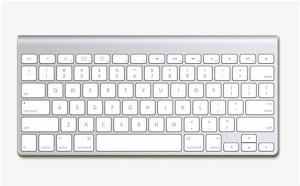电脑任务栏无法显示电源图标怎么回事
问题描述:
任务栏无法显示电源图标问题带着本本出门时经常要看一下电池电量,但最近突然发现笔记本任务栏
通知区域里的电源图标不见了。打开通知区域图标管理,电源选项那块是灰色的,选不动!!
知识点分析:
带着本本出门时经常要看一下电池电量,但最近突然发现 Windows 7 任务栏通知区域里的电源图标不见了。打开通知区域图标管理,电源选项那块是灰色的,无法选择。
故障图如下:

操作步骤:

解决方案:
在开始搜索框中键入 gpedit.msc然后按回车键, 打开本地组策略编辑器。 (如图1)

图1
在“用户配置”下依次打开“管理模板”->“开始菜单和任务栏”;在右边细节窗口,找到并双击“删除
操作中心图标”选项。 (如图2)

图2
将其配置为“未配置”或“已禁用”,然后按“确定”退出。 (如图3)

图3
现在,重新回到桌面。右键点击“显示隐藏的图标”,选择“属性”。将电源图标打开。(如图4)

图4
经过上面的操作任务栏又可以正常显示电源图标了。
分享:
相关推荐
- 【电脑】 金山文档使用教程汇总 04-16
- 【电脑】 梅捷电脑怎么开启vt 04-10
- 【电脑】 捷波电脑怎么开启vt 04-10
- 【电脑】 铭瑄电脑怎么开启vt 04-10
- 【电脑】 映泰电脑怎么开启vt 04-10
- 【电脑】 七彩虹电脑怎么开启vt 04-10
- 【电脑】 戴尔电脑怎么开启vt 04-10
- 【电脑】 技嘉电脑怎么开启vt 04-10
- 【电脑】 惠普电脑怎么开启vt 04-10
- 【电脑】 联想电脑怎么开启vt 04-10
本周热门
-
二寸照片尺寸多少厘米 2020/05/19
-
0xc000000f进不了系统怎么修复 2023/02/16
-
x1carbon2018和2019哪个好 2023/12/14
-
复制和粘贴快捷键ctrl加什么 2023/12/24
-
惠普电脑键盘失灵按什么键恢复 2023/12/28
-
笔记本清灰后无法开机怎么回事 2023/12/15
-
电脑删除文件时提示找不到该项目怎么办? 2016/08/25
本月热门
-
二寸照片尺寸多少厘米 2020/05/19
-
0xc000000f进不了系统怎么修复 2023/02/16
-
x1carbon2018和2019哪个好 2023/12/14
-
电脑删除文件时提示找不到该项目怎么办? 2016/08/25
-
惠普电脑键盘失灵按什么键恢复 2023/12/28
-
笔记本清灰后无法开机怎么回事 2023/12/15
-
电脑的网络设置在哪里 2023/06/08
-
惠普电脑黑屏却开着机怎么办 2023/12/28
-
ipv6是什么意思啊 2020/06/14